达芬奇16中文版是一款十分强大的后期剪辑工具。从这款软件开始研发制作,就注定它不会只是一款平平无奇的,更何况好莱坞电影公司也参与了制作,其功能丰富到满足各行各业的需求。作为好莱坞幕后宝藏的色彩校正器,它的专业性是有目共睹的,创意剪辑和调色两不误~
达芬奇16软件不仅可以满足所有人的创作要素,不管是商业化的大牌广告还是备受欢迎的影视剧,都可以由它来剪辑,这款软件的运行速度极其快、并且视频导出的画质一流、还具有强大的兼容性和许多创意工具,绝对会是你的好帮手!
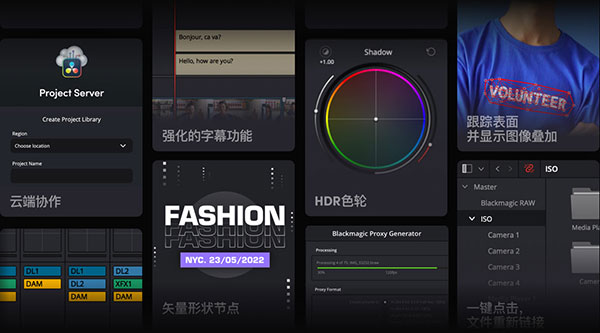
软件特色
1、全球领先的调色工具
自1984年以来,DaVinci调色系统就一直是后期制作的行业标准。了解DaVinci性能、质量和工作流程的调色师数以千计,遍布世界各地。DaVinci Resolve 16具备无限调色节点,并有调色师们需要的各类创意功能及优越的多GPU实时性能。DaVinci16凭借其优越性能完胜其他同类产品,始终为各类电影、广告、电视制作、纪录片以及音乐视频的调色首选!
2、粗剪到精编的专业级剪辑
DaVinci Resolve 16拥有设计精良的专业级剪辑工具,从带有字幕剧本介绍的黄金时段电视剧制作到快节奏商业宣传片乃至多机位制作等一系列广泛的项目都能轻松驾驭。它的剪辑工具采用上下文相关设计,可根据鼠标位置自动判断您的片段修整方式,无需切换工具,让您事半功倍!此外,您还可自定义键盘快捷键,在程序之间轻松切换。DaVinci Resolve 16有着最先进的协作式工具集,可实现多人在同一条时间线上同时开展工作,让您可以专注于自己的剪辑从而以更快速度完成工作!
3、能屈能伸,实时性能
DaVinci Resolve 16有着可扩展的特点,在MacPro、最新版Windows操作系统和Linux操作系统下运行时可支持多颗GPU同时工作。它支持多达8颗GPU,可组建超快系统,获得极速实时性能。您甚至可以通过远程渲染工具在网络上的其他Resolve系统输出和渲染任务。当工作在高压环境下并需要快速交付制作项目时,这一点显得尤为重要。不论您是在自己的后期工作室内工作,还是为好莱坞大片调色,只要使用DaVinci Resolve,您就能满足客户提出的各种需求!
4、全面控制,效率倍增
面对在工作室焦急等待的客户,您需要有极高的工作效率。DaVinci Resolve 16的调色台可同时调节多个参数,从而加快调色流程。调色台设有各类按钮、旋钮以及极赋手感的轨迹球,可让您精细地控制各类参数,缔造惊艳画面!它为32个常用调节项配备了带LCD自动提示标签的多功能旋钮,无需进入繁琐的菜单层层查找。您还能使用记忆功能保存并调出调色记忆,只需使用一个按钮就能载入Gallery画廊工作间的静帧等信息,让您全速高效地工作!
5、繁琐工作也可有序进行。
媒体的保存和管理是工作项目的关键环节!DaVinci Resolve 16具有专门为剪辑和调色流程所设计的强大的媒体文件管理工具。您可以轻松移动、复制、合并、重新链接和存档媒体文件、时间线或整个项目。DaVinci Resolve 16的克隆工具可在片场备份珍贵的摄影机文件,因此当您还在拍摄现场时就可以将附有校验和验证的摄影机文件复制到多个目标设备上加以妥善保管!DaVinci Resolve还可以编辑元数据,同步声音并筹备素材用于剪辑、调色或视觉特效。不论是本地硬盘还是网络媒体文件,DaVinci Resolve 16都可助您一臂之力。这是因为它几乎支持所有摄影机和视频格式,所以无需进行格式转换便能直接开始剪辑和调色工作!剪辑和调色!
6、以任何格式完成,并交付作品
不论您是制作用于电视台播出的母版,用于院线上映的数字电影数据包,还是交付网络媒体,DaVinci Resolve 16都可为您提供强大的交付选项,可以任何分辨率完成版本、后期制作和交付。您可将媒体导出为多个格式,并选择是否内嵌时间码等信息,输出用于视觉特效工作的EXR或DPX文件以及用于在Final Cut Pro等软件中进行剪辑的无压缩10bit或ProRes文件。导出步骤则可以充分利用远程渲染的优势,在网络上使用另一个Resolve来渲染任务。DaVinci Resolve16支持来自摄影机的各类原始文件,因此您可以始终获得最高质量输出。换言之,您最终完成的母版是基于摄影机原始RAW文件调色而成的版本!
7、独特的YRGB32位浮点处理
DaVinci革命性的高质量图像处理能力为电视行业做出了卓越贡献,因而荣获了艾美奖(Emmy?)!所有图像处理都以最深32位浮点进行处理,DaVinci Resolve 16使用的是其独特的YRGB色彩空间调色。这样您就可以调整视频的亮度增益,无需重新对色彩的亮部、中间调和暗部进行平衡,也不用来回调整!32位处理能力结合YRGB色彩模式可为您带来更宽的调色范围,生成其他系统无法实现的画面风格!
8、端到端色彩管理流程
DaVinci Resolve16简化了拥有不同色彩空间的多个片段的色彩管理流程,让您可以无比快速准确地定义各个源文件和时间线并输出色彩空间。这样一来,您就可以使用DaVinci Resolve 16的色彩管理时间线和ACES1.0(学院色彩编码系统)色彩获得一套完整的端到端色彩管理流程来从事高端数字电影流程。
9、兼容性最强大的后期制作解决方案
在您喜爱的非编软件之间进行项目的交互回批,导入片段进行视觉特效和动态图形制作,并直接将项目导出到Pro Tools用于专业混合和音效设计!DaVinci Resolve 16可共享序列,并在Final Cut ProX、Media Composer以及Premiere Pro等软件之间对项目进行导入导出交互回批!也就是说,您可以在任何系统中剪辑项目,然后使用XML、AAF或EDL剪辑表和优质的摄影机RAW文件对套,再使用DaVinci Resolve 16以更高位深完成作品。您还可以使用AAF导出功能将项目发送到带有离散音频片段和单层视频混合的Pro Tools进行音频精编工作。DaVinci Resolve 16让您可以使用其他数十种软件工具并实现软件之间的整合,从而专注完成工作。
软件功能
一、汇集专业的Fairlight音频和高效协作等革命性精彩功能!
davinci resolve studio 16在为剪辑师和调色师新增数百项精彩功能的同时,还首度添加了针对音频专业人士的众多功能。其最新的回放引擎能显著提升响应速度,以10倍性能助剪辑师一臂之力。新版本中增设了Fairlight页面,方便您使用音频后期制作工具完成记录、编辑、混音、美化以及母版制作,并设有专业的3D音频空间和多达1000个声道。该版本还为调色师新增多个滤镜,包括自动面部识别和跟踪功能,可快速完成美化肤色、提亮双眼、更改唇色等功能!
此外,davinci resolve studio 16还拥有革命性的全新多用户协作工具,其中包括媒体夹锁定、聊天以及时间线合并功能,方便负责同一个项目的剪辑师、调色师和声音剪辑师能保持同步沟通!这些新增功能使davinci resolve studio 16成为了迄今业界最为先进的后期制作软件!
二、专业剪辑
达芬奇16几乎包含了所有您能想象到的剪辑和修剪工具,不论创意制作还是在线精编,它都是您的理想之选!最新的高性能引擎速度提升十倍,能让回放和修剪操作获得空前的响应速度,即使是极其消耗处理器的H.264和RAW格式也不在话下。
1、创意编辑
用户熟悉的多轨道时间线,设有快捷编辑弹出菜单,七个不同的编辑类型,自定义键盘快捷键等功能。
2、高级修剪
可根据鼠标位置显示修剪工具,分别提供波纹、卷动、滑移、滑动等修剪操作,无需手动切换工具。
3、多机位剪辑
专业的多机位剪辑,设有实时2、4、9、16机位回放视图,回放同时快速进行画面剪接。
4、速度特效
快速创建等速或变速更改,设有变速斜坡和可编辑曲线功能。
5、时间线曲线编辑器
使用检查器或时间线曲线编辑器设置各类参数的动画并添加关键帧。
6、转场和特效
使用内置素材库快速添加转场和滤镜,或添加第三方插件创建精彩特效。
7、精编
设有最新的位置锁定功能等强大工具,能以最快速度进行项目套底和精编,完成作品交付。
三、调色
达芬奇16在同类产品中脱颖而出,被广泛用于各类电影长片和电视节目的制作!它拥有业界最为强大的一级和二级调色工具,先进的曲线编辑器,跟踪和稳定功能,降噪和颗粒工具,以及Resolve FX等。
1、传奇品质
荣获专利的YRGB色彩科学加上32位浮点图像处理技术,能为您呈现独一无二的画面效果。
2、一级校色
传统的一级色轮配以12个先进的一级校色控制工具,能快速调整色温、色调、中间调细节等内容。
3、曲线编辑器
快速更改图像的对比度和高光及阴影部分, 并为每个通道分设曲线和柔化裁切功能。
4、二级调色
使用HSL限定器、键控和基本或自定义动态遮罩形状来分离图像的不同部分并进行跟踪,从而有针对性地进行调整。
5、高动态范围(HDR)
获得如Dolby Vision、Hybrid Log-Gamma等高宽容度和宽色域格式!
6、广泛格式支持
直接使用来自摄影机的原始RAW文件进行制作,同时支持几乎所有其他格式,以最高品质全方位控制图像。
四、Fairlight音频
音频后期制作的全新专业工具诞生!现在起,达芬奇16还将功能全面的Fairlight音频融入其中,供您在剪辑和调色时使用!这一高端功能可对多达1000个声道进行实时混合,并且支持功能庞大的Fairlight调音台。它是一套真正的端到端工作流程,支持记录和ADR、声音剪辑、音效制作、美化以及混音等。您甚至可以完成混音并制作多格式母版,包括5.1、7.1甚至22.2声道3D立体声格式!
1、多达1000个轨道
创建多达1000个音轨,包含8个主声道、多路子混音和辅助输出。添加Fairlight Audio Accelerator后,就可以获得零延迟实时性能!
2、均衡和动态处理
每路轨道均可获得实时6频段均衡功能,以及扩展器/门控、压缩器和限制器动态处理。
3、剪辑和自动化
剪辑高达192kHz和24bit的片段,使用自动化功能调整淡入淡出、电平等元素,甚至可以精确到单独音频采样!
4、混音
专业级混音器,配备输入选择、特效、插入、均衡器和动态图文、声像、输出选择、辅助、主混音和子混音等!
5、插件特效
添加第三方VST插件,添加更多创意选择!获得实时专业处理性能,每个轨道可拥有多达6个插件!
6、母版制作
工具齐全,定能为您所用!完成从单声道到立体声、5.1、7.1、杜比甚至22.2声道在内的内容交付,获得全方位3D立体声声像调节!
五、媒体和交付
有了davinci resolve studio 16,文件导入、同步和素材管理更加快速!不论您的内容是用于网络发布、磁带灌录还是院线发行,DaVinci Resolve都能提供您需要的一切功能,以任何格式完成项目交付!它能实现更高效的工作流程,快速输出文件,让您始终按时完成任务!
1、导入素材
使用媒体页面导入素材,进行音频同步并为剪辑环节做好准备。一拖一拽,就可以将文件从存储盘移动到媒体夹,甚至是时间线上!
2、管理片段
创建普通智能媒体夹或者带有元数据的智能媒体夹来管理片段。您可以自定义列表视图,获得多个媒体夹窗口等!
3、元数据
使用内嵌的元数据,或者自行添加元数据来管理和同步各个片段,获得更改显示名称,检测多机位角度的起止位置等功能!
4、交付选项
输出到网络,在其他软件之间交互回批项目和媒体文件,甚至创建数字电影数据包用于影院发行!
5、渲染队列
快速将多个作业添加到渲染队列进行批量处理。甚至还可以将项目输出到其他工作站!
6、广泛格式支持
达芬奇16能原生兼容几乎所有主流后期制作文件类型和格式,甚至还支持来自其他软件的文件!
六、多用户协作
达芬奇16彻底颠覆了后期制作工作流程!当助理剪辑师帮助整理素材时,剪辑师可以进行画面剪接,调色师可以为镜头调色,声音剪辑师可以进行混音和音频精修,同一个项目的各个环节均可同时进行!您再也不用花时间进行套底,也不用等其他成员完成剪辑版后才能开始调色和音频制作环节了!这意味着剪辑师、调色师和声音剪辑师的工作可以平行展开,从而将更多的时间留给作品创意!
1、片段、时间线和媒体夹锁定
锁定媒体夹、片段或时间线后,您就可以安全地展开针对项目某个特定部分的工作了。您可获得完整的读写权限,而其余成员则只具备读取权限,除非您将内容解锁。
2、内置聊天
您可以使用内置的聊天客户端直接和团队其他成员进行沟通,无需离开DaVinci Resolve窗口,让您始终保持在当前页面!
3、时间线对比
直观的时间线对比工具能让您快速查看两个时间线的不同之处,以方便您接受并合并更改内容!
4、开放式存储
您无需特地购买昂贵或特殊存储设备以及专用服务器也可以在DaVinci Resolve开展团队工作。任何共享存储设备都可以使用。
达芬奇16快捷键介绍
1、普通编辑模式
Windows / Mac:“A”
首先,Davinci Resolve中有太多工具,即使在查看时间轴的时也很容易迷失在应用程序中。DaVinci Resolve 16中的普通编辑模式下我们可以在时间线中移动和剪辑。这是任何剪辑开始的基础,你可以把它看作是专业版剪辑激活选择工具。
2、刀片工具
Windows / Mac:“B”
编辑室被称为“裁剪室”是有原因的。刀片工具是剪辑师剪辑视频的主要工具。为了节省用户的认知负担,Resolve 16中可以通过点击“B”来选择刀片工具。
3、拆分剪辑
Windows:“Ctrl”Mac:“Cmd”
另一种流行的,高效的剪辑方式是将剪辑分割为播放头。这样,你的手永远不必离开键盘抓鼠标了。一手按住快捷键一手剪。
4、加入剪辑
Windows:“Alt”Mac:“Cmd”
当然,将片段分割加入剪辑也同样重要。因为编辑和制作人会不时地改变主意。当选择了分割片段的编辑时,在选择剪切片段时使用此快捷方式。
5、波纹删除
Windows:“Ctrl Backspace”Mac:“Cmd delete”
从时间轴上删除一个剪辑是很容易的,选中目标在Windows上点击“backspace”,在Mac上“delete”。 但是,如果您在片段中间删除了一个剪辑,那么简单地删除这个片段将会自动创建其他几个步骤,让您将这些片段连接到一起。波纹删除是高效编辑器使用的时间保护程序,因为它可以删除剪辑,并将编辑从删除剪辑的头部拖尾到尾部。
6、禁用/启用剪辑切换键
Windows / Mac:“D”
删除或删除剪辑并不总是正确的,特别是当你正在决定一个剪辑是否应该位于编辑的某个特定点的时候。此时使用禁用剪辑。你可以通过选择它和输入“d”来切换禁用和启用剪辑。
其它版本下载
-
查看详情
达芬奇20中文版 v20.2.2
 7.5G
7.5G
-
查看详情
davinci resolve18中文版 v18.6.6
 4.54G
4.54G
-
查看详情
达芬奇17中文版 v17.4.6
 2.67G
2.67G
-
查看详情
达芬奇19中文版 v19.1.4
 4.96G
4.96G
-
查看详情
davinci resolve15免费版 v15.2.4.6
 1.11G
1.11G
发表评论
12人参与,7条评论- 第7楼中国–云南–曲靖 移动网友发表于: 2025-01-30 17:17:38
- 非常喜欢,希望一直使用它0盖楼(回复)
- 第6楼重庆市北碚区网友发表于: 2024-07-26 22:16:27
- 其他的不说,下载速度是真的快,35mb/s,几十秒就下好了0盖楼(回复)
- 第5楼重庆市电信网友发表于: 2020-04-03 17:46:08
- 可以用0盖楼(回复)
- 第4楼四川省移动网友发表于: 2020-02-15 19:27:42
- 真的超级好用,支持支持5盖楼(回复)
- 第3楼台湾省台北市亚太电信集团公司网友发表于: 2019-09-28 14:44:09
- 超棒 功能多效果很好0盖楼(回复)
- 第2楼湖南省长沙市电信网友发表于: 2019-08-13 23:48:15
- 刚下载下来试试,非常不错,感谢帮助0盖楼(回复)
- 第1楼台湾省中华电信网友发表于: 2019-04-12 09:52:18
- GOOD0盖楼(回复)
软件排行榜
热门推荐
 剪映电脑版 v9.5.0官方版2.52M / 简体中文
剪映电脑版 v9.5.0官方版2.52M / 简体中文 nodevideo电脑版 v8.1.1官方版164.45M / 简体中文
nodevideo电脑版 v8.1.1官方版164.45M / 简体中文 Winxvideo AI(AI视频增强工具) v4.5447.04M / 简体中文
Winxvideo AI(AI视频增强工具) v4.5447.04M / 简体中文 MediaInfo(视频媒体信息检测工具) v25.0914.46M / 简体中文
MediaInfo(视频媒体信息检测工具) v25.0914.46M / 简体中文 videopad视频编辑软件中文版 v16.28官方版12.01M / 简体中文
videopad视频编辑软件中文版 v16.28官方版12.01M / 简体中文 capcut电脑版 v7.3.02.52M / 简体中文
capcut电脑版 v7.3.02.52M / 简体中文 davinci resolve18中文版 v18.6.64.54G / 简体中文
davinci resolve18中文版 v18.6.64.54G / 简体中文 爱剪辑电脑版 v6.0官方版894.26M / 简体中文
爱剪辑电脑版 v6.0官方版894.26M / 简体中文 万兴播爆电脑版 v1.5.30官方版1.17M / 简体中文
万兴播爆电脑版 v1.5.30官方版1.17M / 简体中文 剪辑师视频剪辑软件 v1.7.0.807114.23M / 简体中文
剪辑师视频剪辑软件 v1.7.0.807114.23M / 简体中文




 剪映电脑版 v9.5.0官方版
剪映电脑版 v9.5.0官方版 nodevideo电脑版 v8.1.1官方版
nodevideo电脑版 v8.1.1官方版 Winxvideo AI(AI视频增强工具) v4.5
Winxvideo AI(AI视频增强工具) v4.5 MediaInfo(视频媒体信息检测工具) v25.09
MediaInfo(视频媒体信息检测工具) v25.09 videopad视频编辑软件中文版 v16.28官方版
videopad视频编辑软件中文版 v16.28官方版 capcut电脑版 v7.3.0
capcut电脑版 v7.3.0 爱剪辑电脑版 v6.0官方版
爱剪辑电脑版 v6.0官方版 万兴播爆电脑版 v1.5.30官方版
万兴播爆电脑版 v1.5.30官方版 剪辑师视频剪辑软件 v1.7.0.807
剪辑师视频剪辑软件 v1.7.0.807 赣公网安备36010602000168号
赣公网安备36010602000168号